Photoshop调出外景婚纱照片质感肤色效果
来源:86ps 作者:希伟修图

原片:

1.首先这张图片是JPG图片,我们给转换成RAW调节,这样会使得我们做片更加方便快件,修改方法如下图
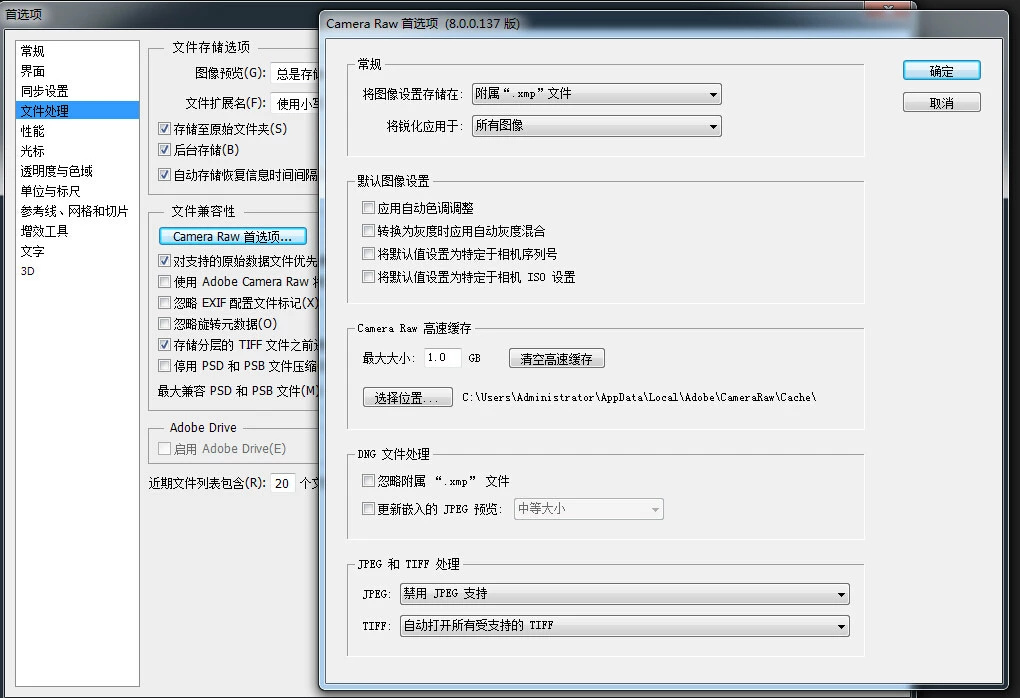

2.打开图片后不要着急去调 要学会观察
(1)观察片子的曝光是否正常
(2)观察暗部是否有死结 这些表现在头发 背景一些接受光线比较少的部分 就算是暗部也是有细节层次的
(3)观察肤色 肤色首先要保证干净通透以及整张片子的自然
(4)观察画面中都有什么颜色 这些颜色是要减还是要加 看你自己前期想要走什么样的调子 要记住颜色不要太抢眼
(5)定主体色调 把你心里想要的风格的大方向主体颜色要做出来
(6)人物与背景的冷暖色要区分开 这样颜色不会让片子像浮色
3。这张片子曝光正常 如果实在把握不准 可以按住ALT键 然后移动曝光指数 看到图片会全黑 如果出现红色 就代表曝光警告
如果出现更多的色彩 就代表片子已曝光过度
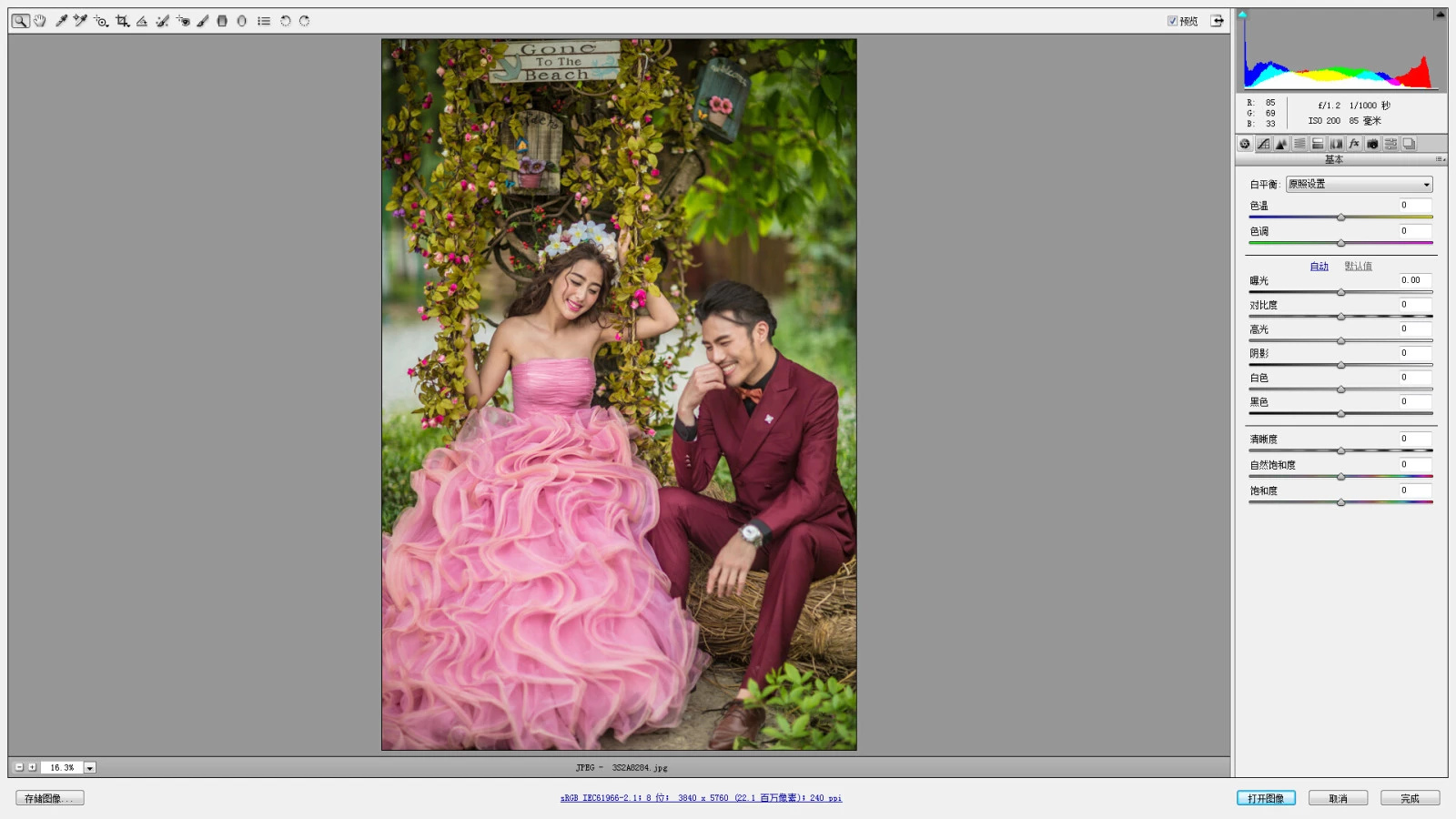
下面是转档数据
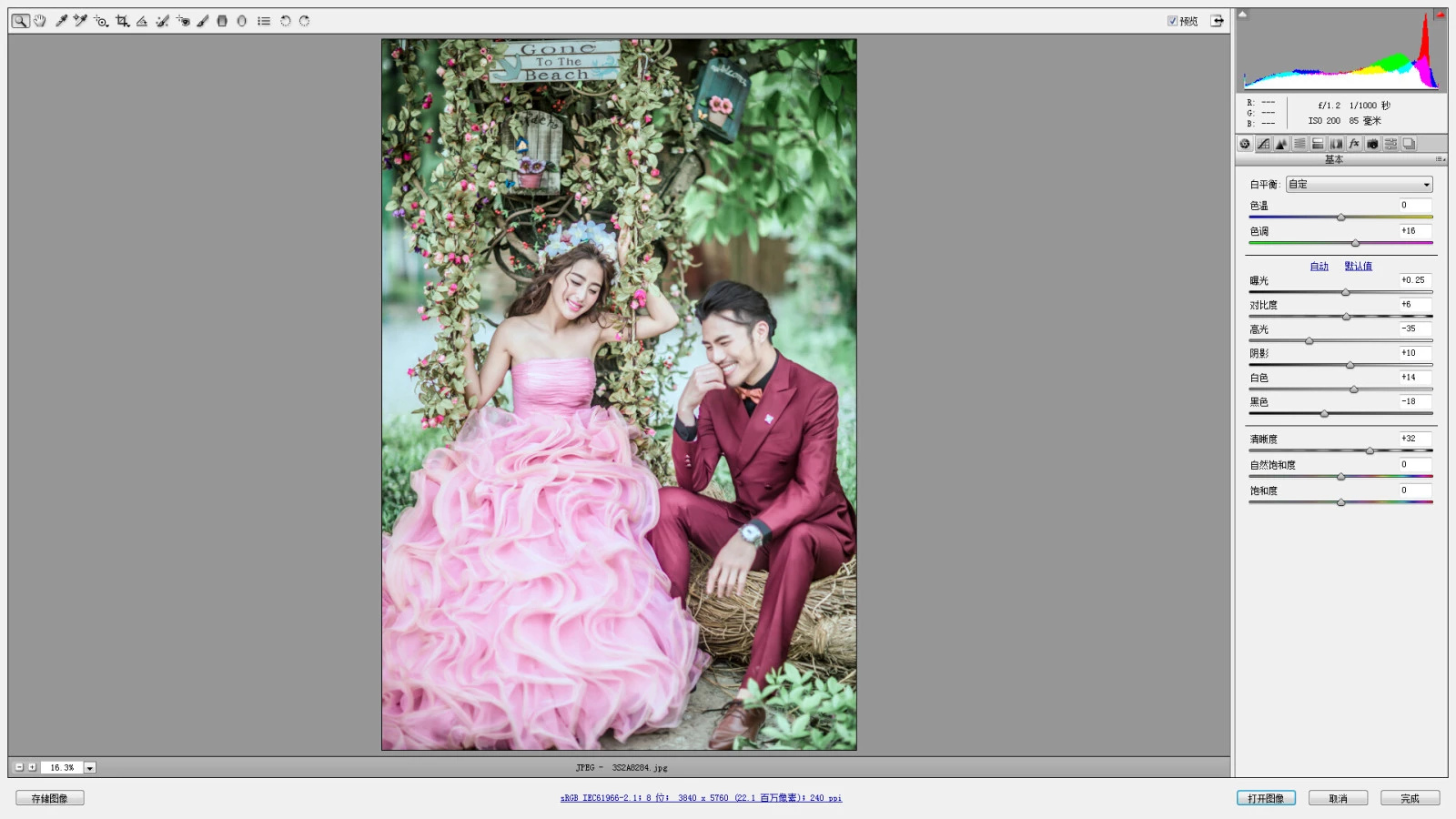
JPG图片难免会有杂色 减少点杂色 皮肤能稍微柔和一些 但是不要太多 太多照片会糊掉
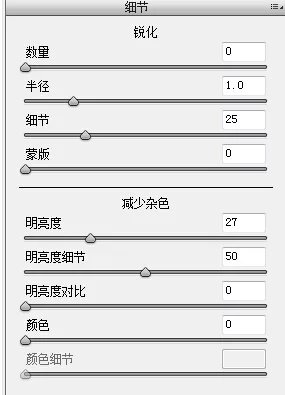
高光加点青和蓝色使照片的景色和肤色更显通透
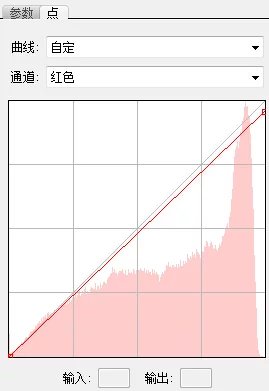
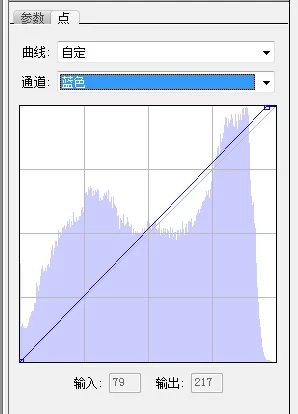
以下数据是控制画面中的颜色 所有色彩不要太过抢眼
(比如说饱和度不要过高 小清新的片子色彩不要过于暗沉 黄色 绿色 粉色 这种高亮色系不要太扎眼)
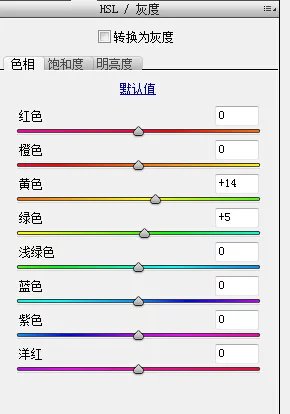

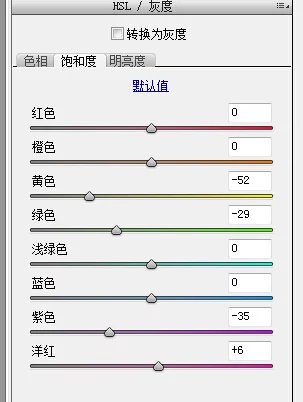
控制画面中人物和背景的冷暖色 不要让整体色彩浮
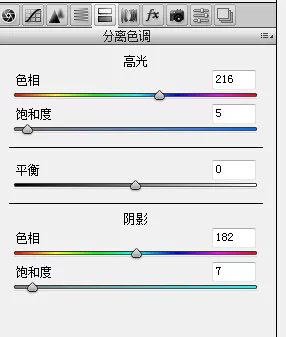
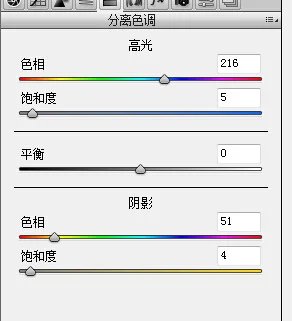
降低画面和人物的饱和度 蓝原色整体多加可以使画面和肤色更均匀通透
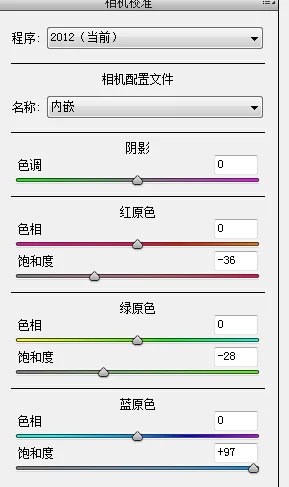
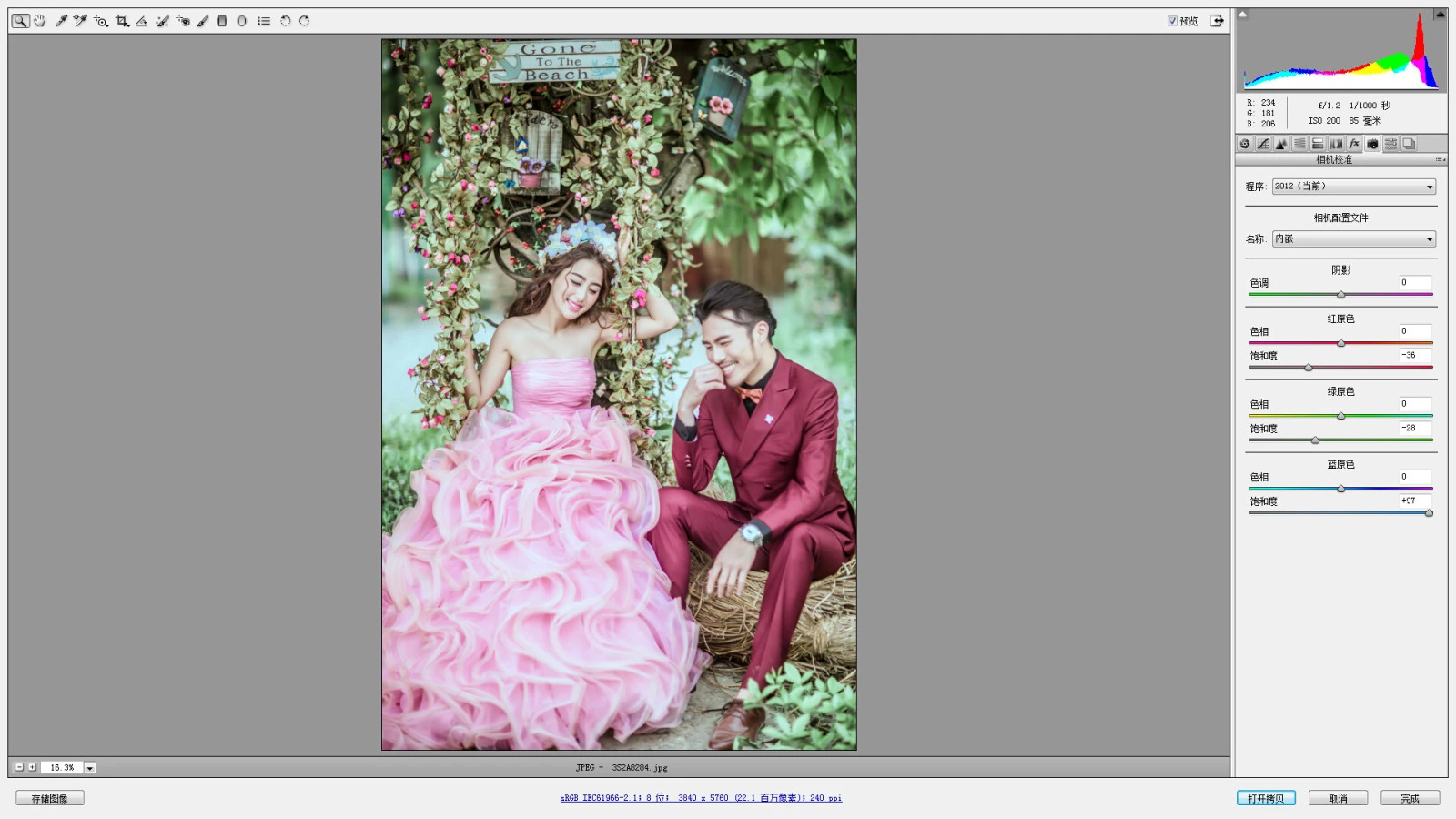
转档好的照片就这样出炉 然后进行整体的调色和修片 适当的搭配点文字素材进行点缀

下一篇
PS婚片后期处理调色教程...
PS婚片后期处理调色教程...







